Rumah >Tutorial perisian >Perisian Pejabat >Bagaimana untuk melindungi fail PDF daripada diubah suai sesuka hati?
Bagaimana untuk melindungi fail PDF daripada diubah suai sesuka hati?
- 王林ke hadapan
- 2024-02-18 15:15:201073semak imbas
editor php Banana mengajar anda cara melindungi fail PDF daripada diubah suai sesuka hati. PDF ialah format dokumen yang biasa digunakan, tetapi kadangkala kami ingin memastikan kandungan fail tidak diubah suai sesuka hati. Dengan menetapkan perlindungan kata laluan atau menambah tandatangan digital, anda boleh menghalang orang lain daripada mengubah suai fail PDF anda dengan berkesan. Selain itu, anda juga boleh menggunakan perisian editor PDF untuk menambah tera air keselamatan, menyekat pencetakan dan penyalinan, dan fungsi lain untuk meningkatkan lagi keselamatan fail. Mengambil langkah-langkah ini boleh melindungi integriti dan keselamatan fail PDF dengan berkesan, membolehkan anda berkongsi dan menyebarkan fail penting dengan lebih yakin.
Untuk "mengehadkan perlindungan", kita perlu menggunakan editor PDF. Mengambil editor yang saya gunakan sebagai contoh, mula-mula buka fail PDF, pilih tab [Lindungi], dan kemudian klik [Hadkan Pengeditan].
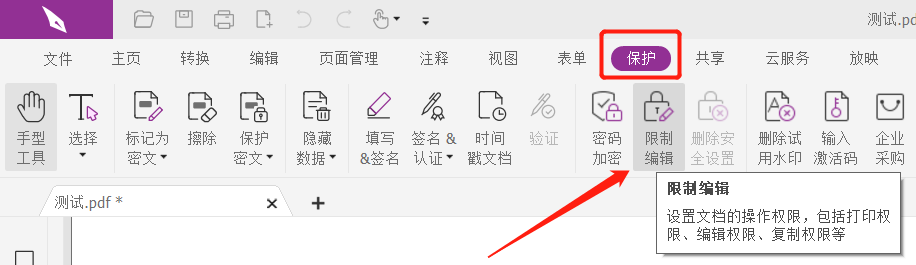
Selepas antara muka [Restrict Editing] muncul, masukkan kata laluan yang anda ingin tetapkan dua kali di bawah "Edit Kata Laluan", dan kemudian pilih pilihan yang anda ingin hadkan di bawah "Kebenaran Dokumen" seperti yang diperlukan. menukar dokumen, dsb. Kebenaran
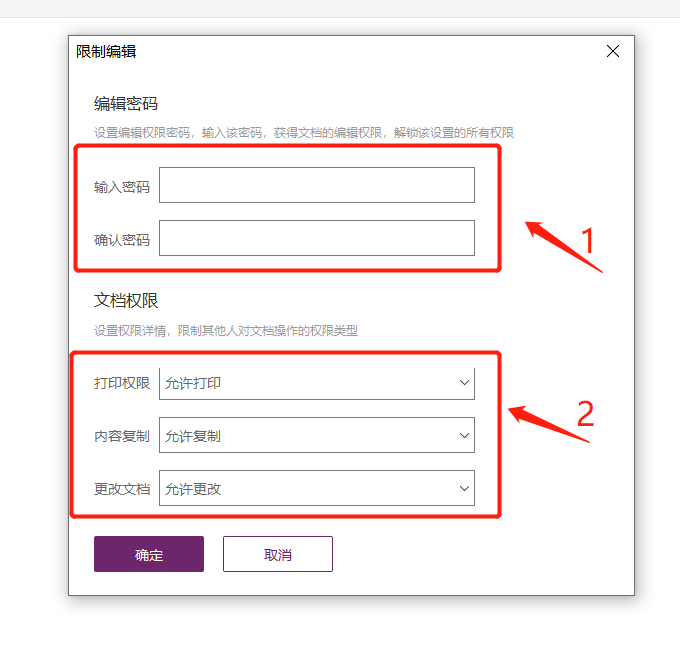
Di bawah pilihan "Tukar Dokumen", anda boleh memperhalusi kandungan penyuntingan dokumen yang terhad

Selepas memilih pilihan sekatan, klik [OK] dan "Setup Berjaya" akan dipaparkan Selepas menyimpan fail PDF, "Sekatan pada Pengeditan" akan ditetapkan.
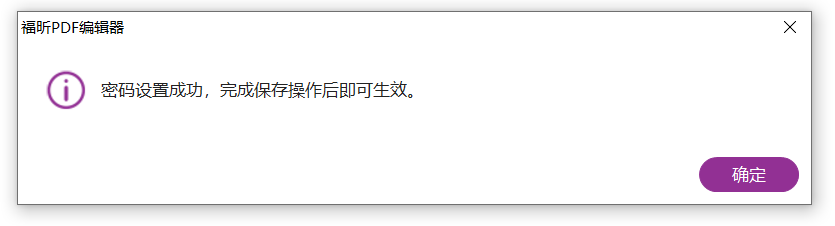
Selepas disediakan, PDF tidak boleh diedit atau ditukar, dan kebanyakan pilihan dalam bar menu juga berwarna kelabu dan tidak boleh diklik.
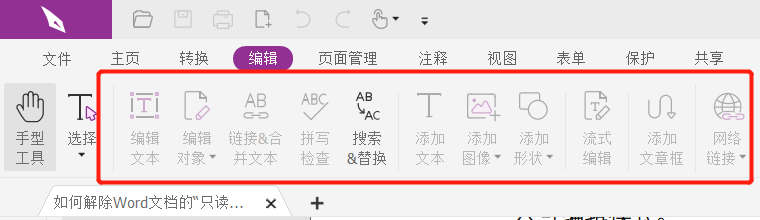
Jika anda perlu mengedit fail PDF kemudian, anda hanya perlu mengangkat "perlindungan sekatan".
Begitu juga, mula-mula cari tab [Perlindungan], dan kemudian klik [Padam Tetapan Keselamatan]
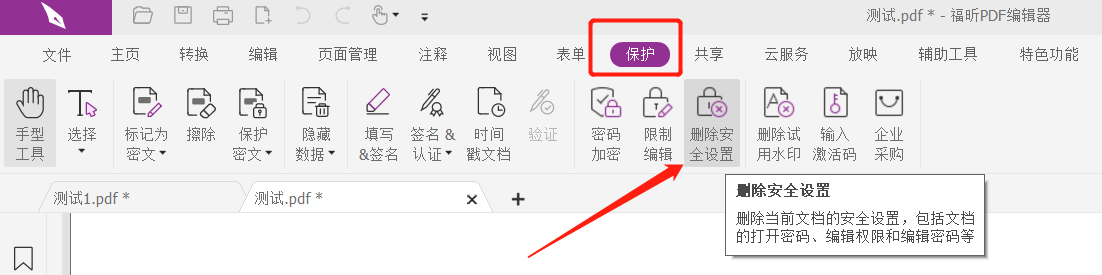
Selepas kotak dialog [Prompt] muncul, masukkan kata laluan yang ditetapkan asal dalam medan kata laluan Selepas mengklik [OK], "perlindungan sekatan" fail PDF akan ditarik balik.
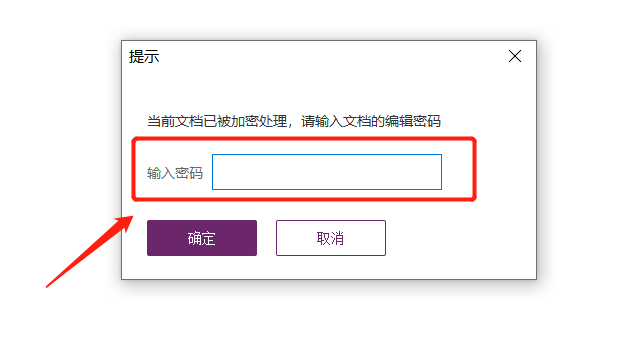
Seperti yang dapat dilihat daripada operasi di atas, mengangkat "perlindungan sekatan" PDF memerlukan memasukkan kata laluan yang ditetapkan asal, jadi apabila menetapkan kata laluan, ingat untuk mengingati atau menyimpan kata laluan, jika tidak, anda tidak akan dapat menarik balik sekatan melalui penyunting PDF.
Sudah tentu, jika anda terlupa secara tidak sengaja, jangan risau, kerana kami juga boleh menggunakan alat lain untuk menyelesaikan masalah. Mengambil Alat Pemulihan Kata Laluan Pepsi Niu PDF sebagai contoh, anda boleh terus mengalih keluar "perlindungan sekatan" PDF tanpa memasukkan kata laluan.
Klik pertama [Tanpa Sekatan] dalam alat dan kemudian teruskan ke langkah seterusnyaPautan alat: Alat Pemulihan Kata Laluan PDF Pepsi Niu
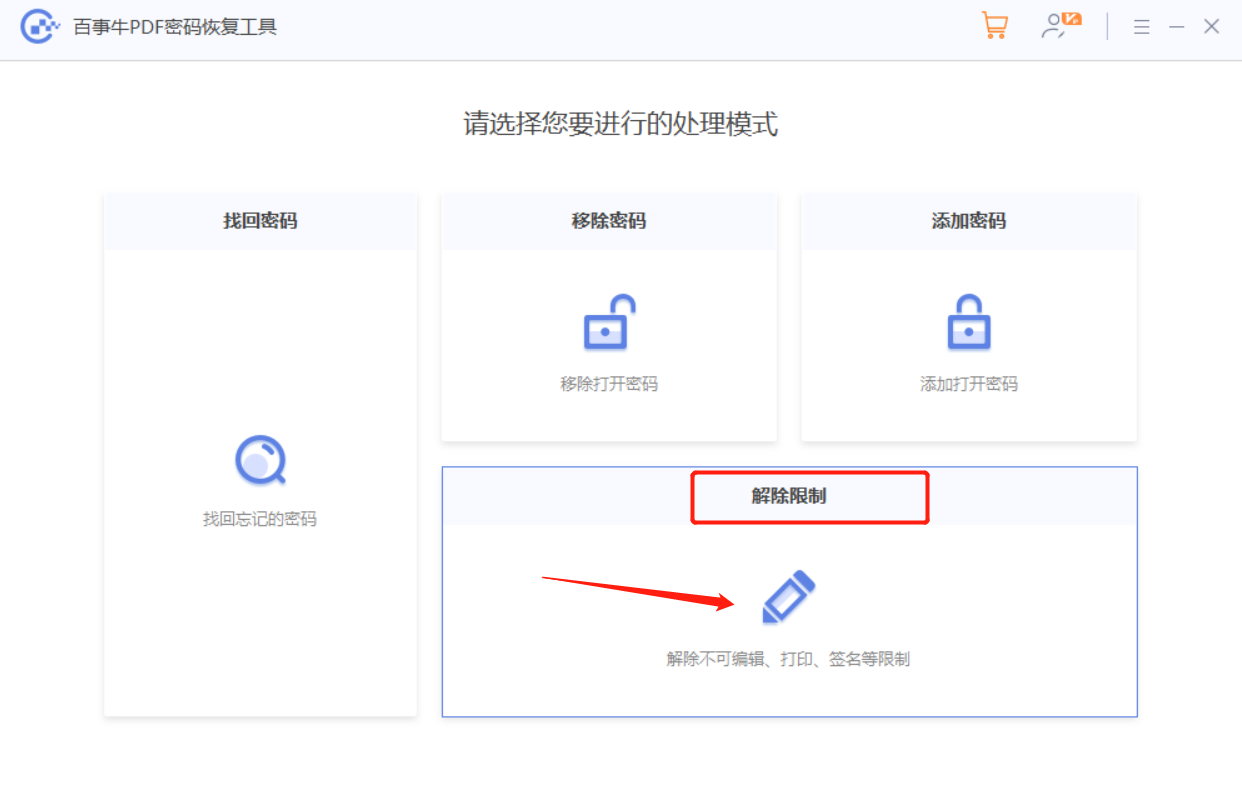
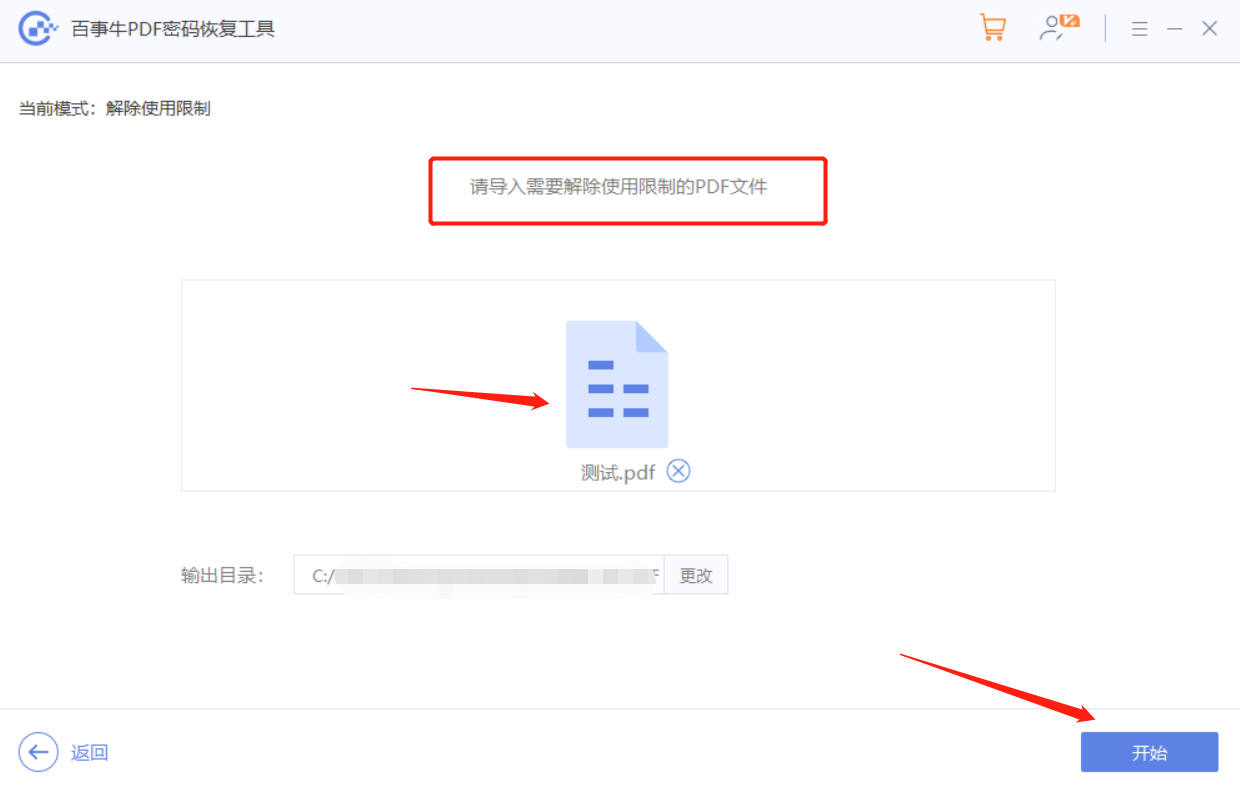
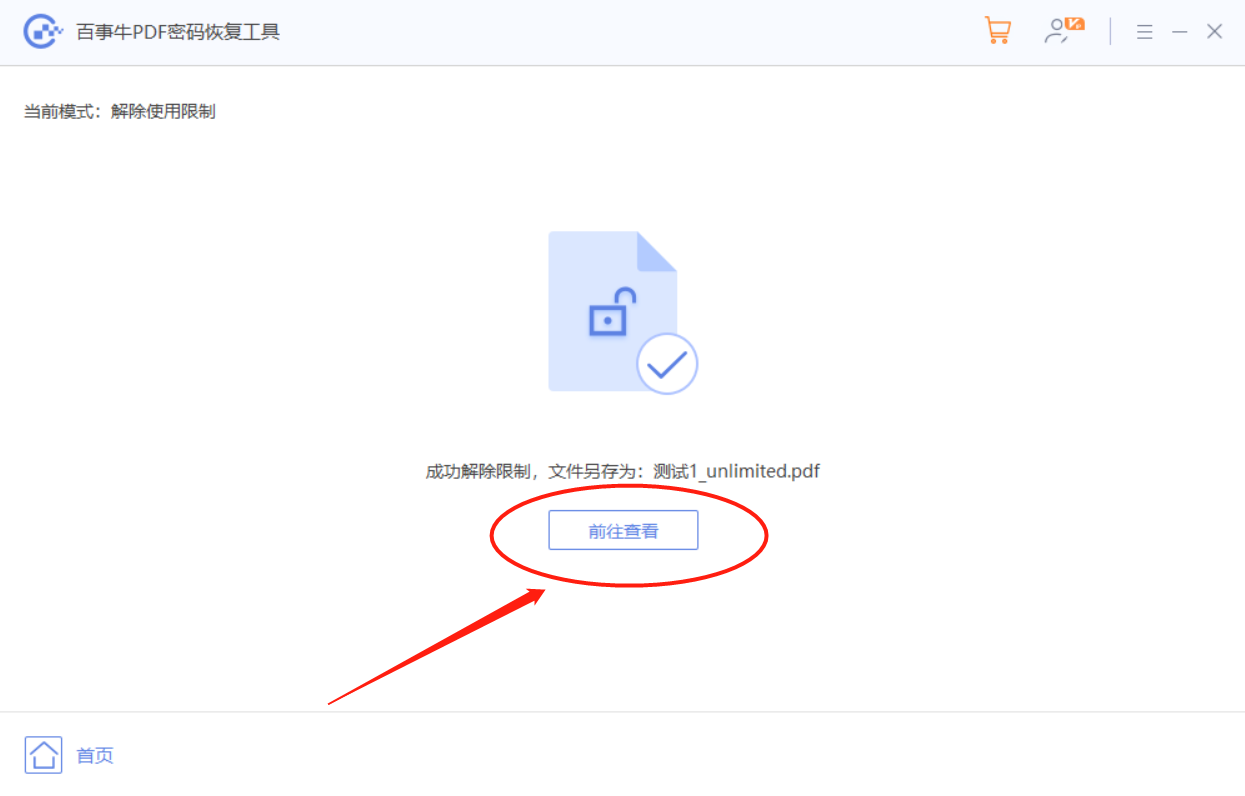
Atas ialah kandungan terperinci Bagaimana untuk melindungi fail PDF daripada diubah suai sesuka hati?. Untuk maklumat lanjut, sila ikut artikel berkaitan lain di laman web China PHP!
Artikel berkaitan
Lihat lagi- Penjelasan terperinci tentang cara membuka dan membaca fail CSV
- Langkah dan langkah berjaga-jaga untuk membuka dan memproses fail format CSV
- Kaedah dan petua untuk membuka fail CSV: Sesuai untuk pelbagai perisian
- Panduan ringkas untuk manipulasi fail CSV
- Belajar untuk membuka dan menggunakan fail CSV dengan betul

